| 일 | 월 | 화 | 수 | 목 | 금 | 토 |
|---|---|---|---|---|---|---|
| 1 | 2 | 3 | 4 | 5 | ||
| 6 | 7 | 8 | 9 | 10 | 11 | 12 |
| 13 | 14 | 15 | 16 | 17 | 18 | 19 |
| 20 | 21 | 22 | 23 | 24 | 25 | 26 |
| 27 | 28 | 29 | 30 |
- 싱글톤 패턴 사용이유
- ABAP SQL
- ABAP DATA 구조체
- abap
- Internal Table
- sap
- ABAP DELETE
- ABAP INTO
- ABAP 헤더
- ABAP SELECT
- ABAP INSERT
- ABAP WHERE
- OPEN SQL
- 인터널테이블
- abstrac class
- Internal Table 헤더라인
- ABAP FROM
- 인터널 테이블 생성
- ABAP 구조체 선언
- ABAP MODIFY
- ABAP OPEN SQL
- 헤더라인
- Nested structure
- ABAP UPDATE
- ABAP Internal Table
- DOMAIN
- java
- Data Element
- ABAP TYPE 구조체
- Internal Table header
- Today
- Total
행복한 째아의 개발 블로그
[실습을 해보자] ABAP Dictionary에서 View 생성하기 본문
SAP에서 뷰는 테이블에 저장된 데이터를 조회할 수 있는 기능이다.
오늘은 다양한 뷰 중에서 유지보수 뷰(Maintenance View)를 만들어 보겠다.
유지보수 뷰는 뷰로 구성된 테이블들에 Standard기능을 이용해서 데이터의 읽기, 쓰기가 가능하게 만드는 뷰이다.
매번 읽기/쓰기 프로그램을 만들지 않고 간단한 입출력을 할 수 있게 지원한다.
테이블 하나의 데이터뿐만 아니라 여러 테이블을 조인해서 데이터를 확인할 수도 있다.
그러면 실습 시작!
먼저 SE11을 입력해서 ABAP Dictionary 창을 열어주자.
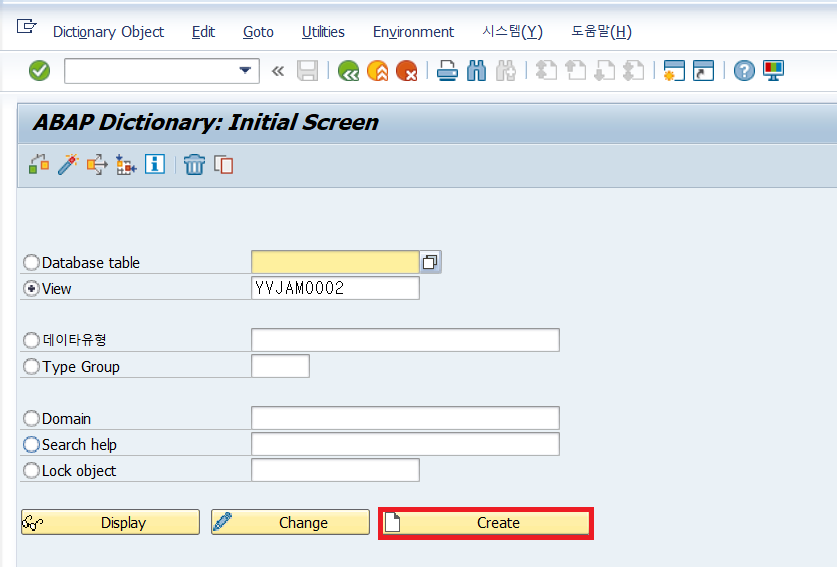
뷰를 선택하고 이름을 지어준 뒤 Create를 눌러주자.

그러면 뷰 유형을 선택하는 팝업이 뜬다.
오늘은 유지보수 뷰를 만들기로 했으니 이를 선택해주자.

그러면 뷰 유지보수 창이 뜬다.
먼저 내역에 원하는 내용을 입력해주자.
처음 화면에서 테이블/결합조건을 설정할 수 있는데 우리는 우선 앞서 만든 테이블 하나를 조회하는 뷰를 만들 것이다.
테이블 칸에 만들어뒀던 테이블 이름을 입력해준다.
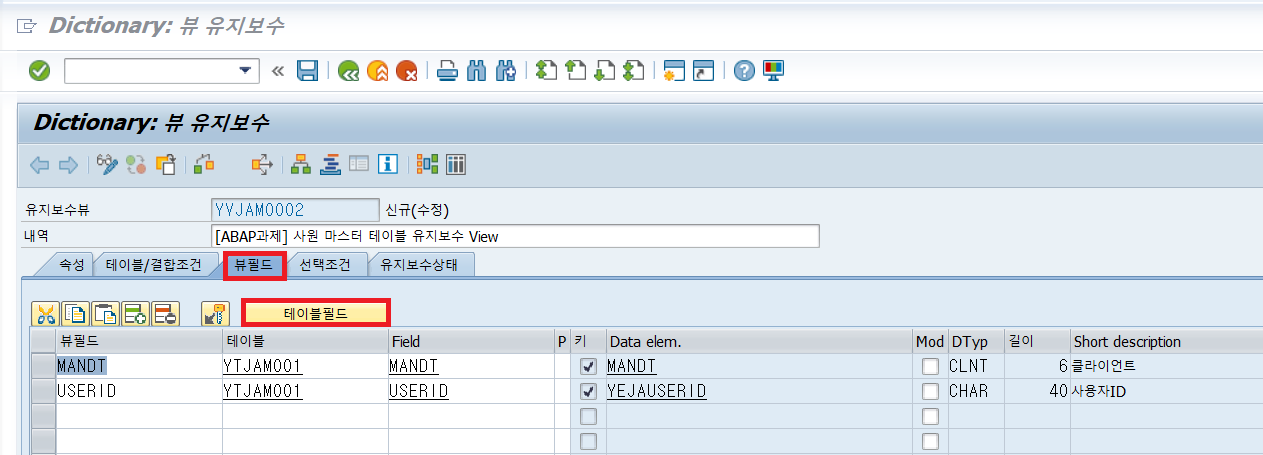
뷰 필드 탭을 클릭하면 뷰에 출력되는 필드를 선택할 수 있다.
하나하나 입력해도 되지만 귀찮으니 테이블 필드를 선택해보자.
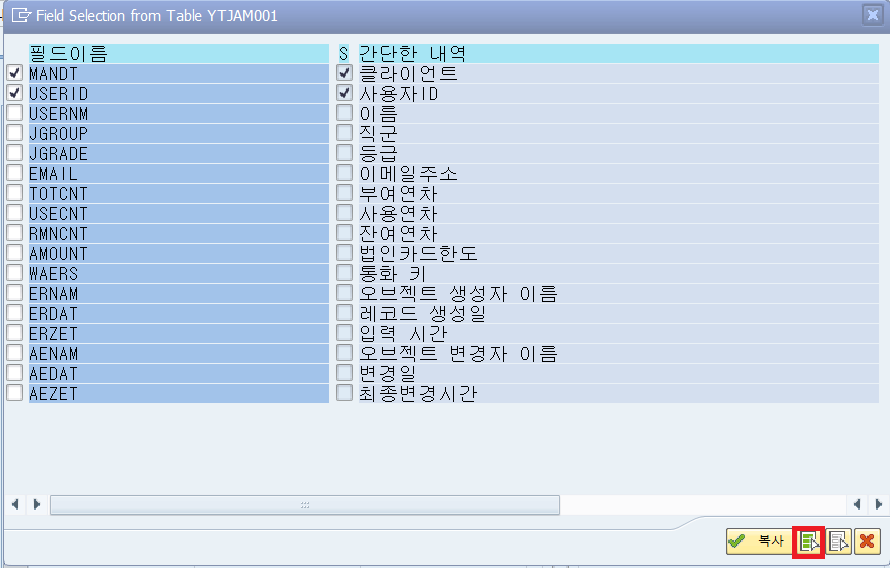
그러면 우리가 선택한 테이블의 필드가 정리된 팝업창이 뜬다.
여기서 오른쪽 하단에 있는 초록색 문서 아이콘을 클릭해주면 전체 선택이 가능하다.
나는 전체 필드를 출력할 것이어서 전체 선택한 뒤 복사를 눌러줬다.

그러면 내가 선택한 필드가 불러와져서 출력된 것을 확인할 수 있다.

빨간 네모 표시가 된 아이콘은 테이블 조회 버튼으로 내가 만든 뷰를 볼 수 있는 버튼이다.
클릭해보면 아무 일도 일어나지 않는다.
왜..?
나는 내가 만든 뷰를 보고 싶은데..
아직 테이블 유지보수 생성기를 안 만들어 줬기 때문에 볼 수 없다.
조금만 더 힘내보자

유틸리티-테이블유지보수생성기를 클릭해보자.

그러면 테이블 유지보수 다이얼로그 생성 창이 뜬다.
권한 그룹은 설정하지 않아도 된다.
Function 그룹과 유지보수 화면 번호의 경우 미리 만들어져 있는 그룹을 사용했다.
아마 회사나 교육기관에 이런 그룹들이 있을 것으로 예상되니 그쪽에서 확인하도록 하자.
입력 후 빨간 네모 표시돼있는 문서 버튼을 누르면 저장 팝업이 뜨는데 전부 저장해주면 완료된다.

다시 테이블 조회 아이콘을 눌러주면 테이블 유지보수 뷰가 뜨는 것을 확인할 수 있다.


유지보수 뷰에서는 데이터 입력, 조회, 수정이 가능하다.
안경 연필 아이콘을 클릭한 뒤 신규 엔트리 버튼을 누르면 데이터를 추가할 수 있으니 데이터를 넣어보자.
나는 저렇게 5개의 행을 추가해줬다.
저장하면 테이블에 데이터가 추가되고 뷰에서 조회 및 수정이 가능해진다.
뷰에서는 데이터 입력/조회/수정이 가능하니 유용하게 사용하도록 하자.
오늘의 실습 끝~
'SAP > SAP ABAP' 카테고리의 다른 글
| [ABAP 기초] ABAP 기본 문법 (0) | 2022.10.19 |
|---|---|
| [ABAP 기초] ABAP Editor에 대해 알아보자 (0) | 2022.10.18 |
| [실습을 해보자] SAP 통화키 적용하기 (0) | 2022.10.17 |
| [실습을 해보자] ABAP Dictionary에서 Structure(구조체) 생성하기 (0) | 2022.10.17 |
| [ABAP 개념] 왜 Domain를 사용할까? (2) | 2022.10.17 |




